- ผู้เขียน Abigail Brown [email protected].
- Public 2023-12-17 07:03.
- แก้ไขล่าสุด 2025-01-24 12:26.
ไฟล์แบบอ่านอย่างเดียวคือไฟล์ใดๆ ก็ตามที่เปิดใช้งานแอตทริบิวต์ไฟล์แบบอ่านอย่างเดียว สามารถเปิดและดูได้เหมือนกับไฟล์อื่นๆ แต่จะไม่สามารถเขียน (บันทึกการเปลี่ยนแปลง) ได้ กล่าวอีกนัยหนึ่ง ไฟล์สามารถอ่านได้จาก เท่านั้น ไม่สามารถเขียนถึง.
ไฟล์ที่ทำเครื่องหมายว่าอ่านอย่างเดียวมักจะบอกเป็นนัยว่าไม่ควรแก้ไขหรือควรระมัดระวังอย่างยิ่งก่อนทำการเปลี่ยนแปลง
สิ่งอื่นๆ นอกเหนือจากไฟล์ยังสามารถอ่านได้อย่างเดียว เช่น แฟลชไดรฟ์ที่กำหนดค่าไว้โดยเฉพาะและอุปกรณ์จัดเก็บข้อมูลโซลิดสเตตอื่นๆ เช่น การ์ด SD พื้นที่บางส่วนของหน่วยความจำคอมพิวเตอร์ของคุณอาจถูกตั้งค่าเป็นแบบอ่านอย่างเดียว
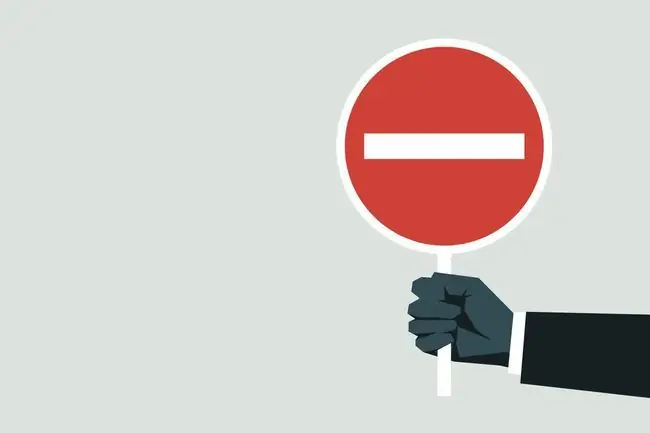
ไฟล์ประเภทใดที่มักจะเป็นแบบอ่านอย่างเดียว
นอกเหนือจากสถานการณ์ที่คุณหรือคนอื่น ๆ ตั้งค่าสถานะอ่านอย่างเดียวในไฟล์ด้วยตนเองแล้ว ไฟล์ประเภทนี้ส่วนใหญ่ที่คุณจะพบคือไฟล์สำคัญที่ระบบปฏิบัติการของคุณต้องเริ่มทำงานอย่างถูกต้อง หรือเมื่อเปลี่ยนหรือถอดออก อาจทำให้คอมพิวเตอร์ของคุณพัง
บางไฟล์ที่เป็นค่าเริ่มต้นแบบอ่านอย่างเดียวใน Windows ได้แก่ bootmgr, hiberfil.sys, pagefile.sys และ swapfile.sys และนั่นเป็นเพียงในไดเรกทอรีราก! ไฟล์จำนวนหนึ่งในโฟลเดอร์ C:\Windows\ และโฟลเดอร์ย่อยของไฟล์จะเป็นแบบอ่านอย่างเดียวโดยค่าเริ่มต้น
ใน Windows รุ่นเก่า บางรุ่นทั่วไป ได้แก่ boot.ini, io.sys และ msdos.sys.
ไฟล์ Windows ส่วนใหญ่ที่อ่านอย่างเดียวมักจะถูกทำเครื่องหมายเป็นไฟล์ที่ซ่อนอยู่
วิธีเปลี่ยนไฟล์แบบอ่านอย่างเดียว
ไฟล์แบบอ่านอย่างเดียวอาจเป็นแบบอ่านอย่างเดียวในระดับไฟล์หรือระดับโฟลเดอร์ ซึ่งหมายความว่าอาจมีสองวิธีในการจัดการการแก้ไขไฟล์แบบอ่านอย่างเดียว ขึ้นอยู่กับระดับที่ไฟล์ถูกทำเครื่องหมายเป็นอ่านอย่างเดียว
หากไฟล์เดียวมีแอตทริบิวต์แบบอ่านอย่างเดียว วิธีแก้ไขที่ดีที่สุดคือยกเลิกการเลือกแอตทริบิวต์ที่เหมาะสมในคุณสมบัติของไฟล์ (เพื่อปิด) แล้วทำการเปลี่ยนแปลง จากนั้น เมื่อแก้ไขเสร็จแล้ว ให้เปิดใช้งานแอตทริบิวต์อีกครั้ง
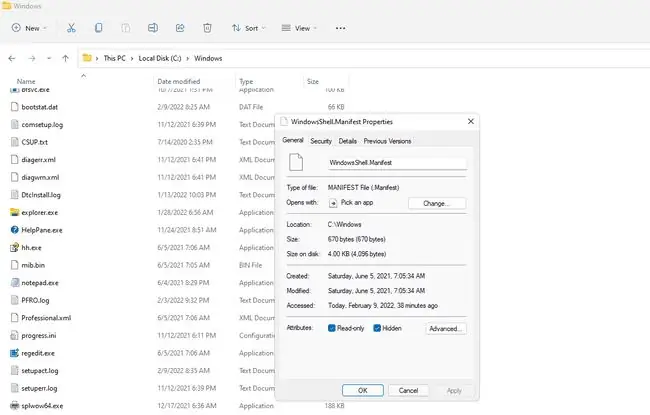
อย่างไรก็ตาม หากโฟลเดอร์ถูกทำเครื่องหมายเป็นแบบอ่านอย่างเดียว หมายความว่าไฟล์ทั้งหมดในโฟลเดอร์เป็นแบบอ่านอย่างเดียวเช่นกัน ความแตกต่างในสิ่งนี้และแอตทริบิวต์แบบไฟล์คือ คุณต้องทำการเปลี่ยนแปลงการอนุญาตของโฟลเดอร์โดยรวมเพื่อแก้ไขไฟล์ ไม่ใช่แค่ไฟล์เดียว
ในสถานการณ์นี้ คุณอาจไม่ต้องการเปลี่ยนแอตทริบิวต์อ่านอย่างเดียวสำหรับคอลเลกชันของไฟล์เพียงเพื่อแก้ไขหนึ่งหรือสอง ในการแก้ไขไฟล์ประเภทนี้ คุณจะต้องแก้ไขไฟล์ในโฟลเดอร์ที่อนุญาตให้แก้ไข จากนั้นจึงย้ายไฟล์ที่สร้างใหม่ไปไว้ในโฟลเดอร์ของไฟล์ต้นฉบับ โดยเขียนทับไฟล์ต้นฉบับ
ตัวอย่างเช่น ตำแหน่งทั่วไปสำหรับไฟล์แบบอ่านอย่างเดียวคือ C:\Windows\System32\drivers\etc ซึ่งเก็บไฟล์โฮสต์แทนที่จะแก้ไขและบันทึกไฟล์โฮสต์โดยตรงกลับไปยังโฟลเดอร์ "etc" ซึ่งไม่อนุญาต คุณต้องทำงานทั้งหมดที่อื่น เช่น บนเดสก์ท็อป แล้วคัดลอกกลับคืน
โดยเฉพาะในกรณีของไฟล์โฮสต์ มันจะเป็นแบบนี้:
- คัดลอกโฮสต์จากโฟลเดอร์ etc ไปยังเดสก์ท็อป
- ทำการเปลี่ยนแปลงไฟล์โฮสต์ที่อยู่บนเดสก์ท็อป
- คัดลอกไฟล์โฮสต์บนเดสก์ท็อปไปยังโฟลเดอร์ etc.
- ยืนยันการเขียนทับไฟล์
การแก้ไขไฟล์แบบอ่านอย่างเดียวทำงานในลักษณะนี้ เพราะจริงๆ แล้วคุณไม่ได้แก้ไขไฟล์เดียวกัน คุณกำลังสร้างไฟล์ใหม่และแทนที่ไฟล์เก่า
วิธีการสร้างไฟล์แบบอ่านอย่างเดียว
หลังจากปฏิบัติตามคำแนะนำข้างต้นแล้ว ควรชัดเจนว่าการล้างแอตทริบิวต์อ่านอย่างเดียวนั้นตรงไปตรงมาเพียงใด ในการทำให้ไฟล์เป็นแบบอ่านอย่างเดียวทำได้ง่ายๆ เพียงทำเครื่องหมายที่ช่อง Read-only ในหน้าต่างคุณสมบัติของไฟล์
คลิกขวาที่ไฟล์ ไปที่ Properties ในเมนูที่ปรากฏขึ้น จากนั้นเลือก อ่านอย่างเดียว ที่ด้านล่าง ของแท็บ ทั่วไป
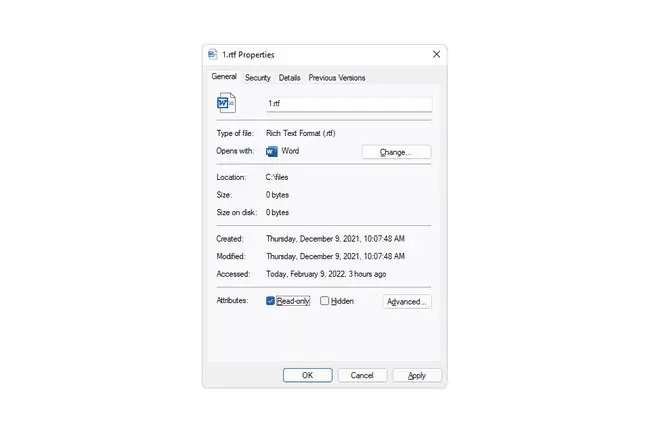
คำถามที่พบบ่อย
ทำไมไฟล์ Excel ของฉันจึงเป็นแบบอ่านอย่างเดียว
หลายสถานการณ์อาจทำให้เปิดสเปรดชีต Excel เป็นแบบอ่านอย่างเดียว ตัวอย่างเช่น หากไฟล์มีการป้องกันด้วยรหัสผ่านหรือแชร์เป็นสำเนา ไฟล์อาจเปิดเป็นแบบอ่านอย่างเดียว คลิกขวาที่ไฟล์และเลือก Properties เพื่อดูว่ามีการเลือกแอตทริบิวต์อ่านอย่างเดียวหรือไม่ ถ้าใช่ ให้ล้างช่องทำเครื่องหมายเพื่อแก้ไขไฟล์
ทำไมการสำรองข้อมูล QuickBooks ของฉันจึงเป็นแบบอ่านอย่างเดียว
ไฟล์ QuickBooks อาจเปิดเป็นแบบอ่านอย่างเดียวหากจัดเก็บไว้ในดีวีดีหรือซีดี ในกรณีนี้ คุณสามารถคัดลอกไฟล์ไปยังฮาร์ดไดรฟ์ของคอมพิวเตอร์ก่อนเปิด นอกจากนี้ ไฟล์บางไฟล์เป็นแบบอ่านอย่างเดียวเพื่อป้องกันการแก้ไขโดยไม่ได้ตั้งใจ ซึ่งคุณสามารถแก้ไขได้โดยเรียกใช้ QuickBooks ในฐานะผู้ดูแลระบบขั้นแรก ให้คลิกขวาที่ไอคอน QuickBooks แล้วเลือก Properties > ความเข้ากันได้ > วิ่ง โปรแกรมนี้ในฐานะผู้ดูแลระบบ จากนั้นพยายามเปิดหรือกู้คืนไฟล์บริษัท

